【告知】今後、MakeLeapsのデザインが一部生まれ変わります
いつもMakeLeapsをご利用いただきありがとうございます。
お客様に快適にMakeLeapsをご利用いただけるよう、現在デザインや操作性の改善に取り組んでおります。
まずは第一弾として以下の変更を予定しております。
変更予定箇所
ヘッダーと左サイドメニューを除く、すべてのアイコン
▼変更例
※以下は現段階でのイメージです。リリース時には一部デザインが変更となる場合がございます。
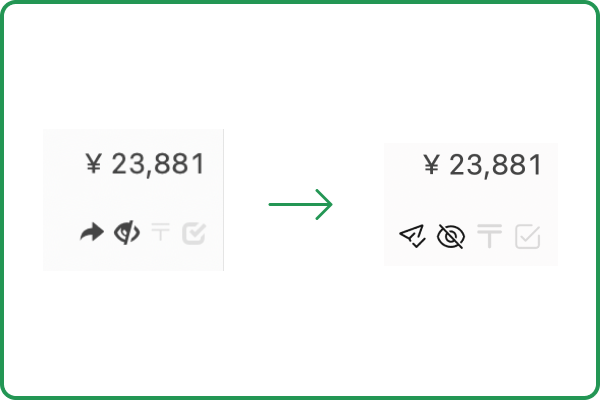
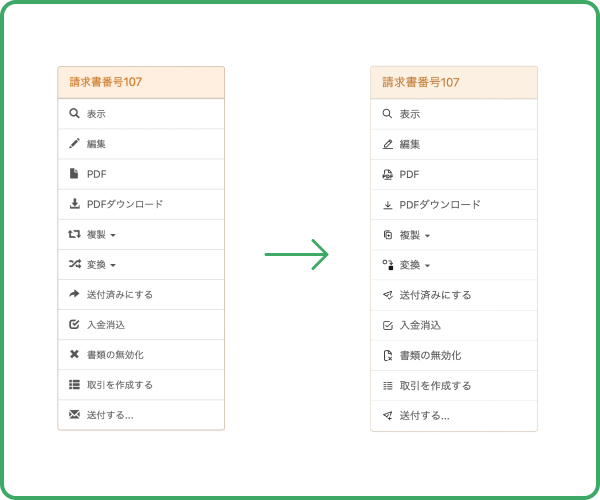
変更予定日
2022年6月下旬 (変更時に改めてお知らせします。)
===
今後もユーザーのみなさまにとってより快適にMakeLeapsをご利用いただくために、その他のアイコンやボタンのデザインなどを順次見直していく予定です。
変更した際は、MakeLeapsラボや月刊メイクリープスにてお知らせいたしますので、ご確認をお願いします。
もし、なにかお気づきの点などがございましたらぜひお声をいただけると嬉しいです。
引き続き、どうぞよろしくお願いいたします。
外部で作成した請求書も保存が可能に!PDF一括送付機能がアップデート
PDF一括送付機能 を使って、外部で作成したPDF書類をMakeLeapsに「書類として保管する」機能がリリースされました!
さらにそれらの書類を、MakeLeapsのセキュア送信・郵送代行で送付いただくことで、送信(発行)側として電子帳簿保存法に準じた書類保管にも対応できます。(全ての書類タイプに対応しています。)
◼︎PDF一括送付機能とは?
まず、本機能についてかんたんにおさらいしていきましょう。
「PDF一括送付」とは、外部システムで作成したPDFファイルをMakeLeapsへ一括でアップロードし
MakeLeapsを通して取引先へ送付することができる機能です。
※「法人プラン」または「エンタープライズプラン」をご利用の方が月¥1,000(税抜き)にて利用いただける有料オプション機能です。
▼参考ブログページ
・【新機能】外部システムで作成したPDFの送付が可能になりました
・【機能アップデート】PDF一括送付がパワーアップ
・【機能アップデート】PDF一括送付がさらに使いやすく進化!
◼︎機能アップデート内容
今回の「PDF一括送付」機能のアップデートのポイントは以下2つです。
- PDF一括送付で取り込んだPDF書類をMakeLeapsに「書類として保管する」機能が追加
- 「書類として保管する」機能によりMakeLeapsを介して送付した書類を、電子帳簿保存法に対応した形式で保管が可能に
もう少し詳しく内容をみていきましょう。
PDF一括送付で取り込んだPDF書類をMakeLeapsに「書類として保管する」機能が追加
PDF一括送付のファイル送信画面より「書類として保管する」機能にチェックをいれ
PDFファイルの内容(取引金額や取引日等)に関する必要な情報を含めアップロードしていただくことで
MakeLeapsの書類一覧ページに保管することができます。
詳しい操作方法は下部の参考ページに記載の操作マニュアルをご参照ください。
▼ファイル送信画面
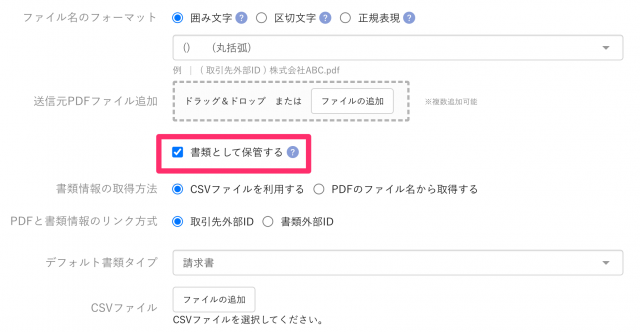
▼書類一覧画面
MakeLeapsにて作成した書類と同様に一覧ページに追加されます。
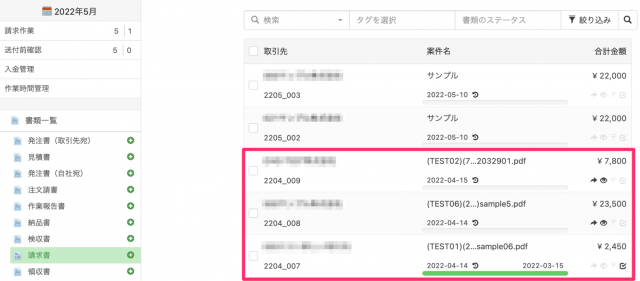
▼書類編集画面
画面上部のメッセージにて、外部PDFファイルが読み込まれている旨が表示されます。
これらの書類にはMakeLeaps上の書類番号が自動採番されます。また、送付後の参照状況の確認や入金消込などの操作が可能です。
詳細やMakeLeaps上で行うことのできる操作については以下のFAQページをご参照ください。
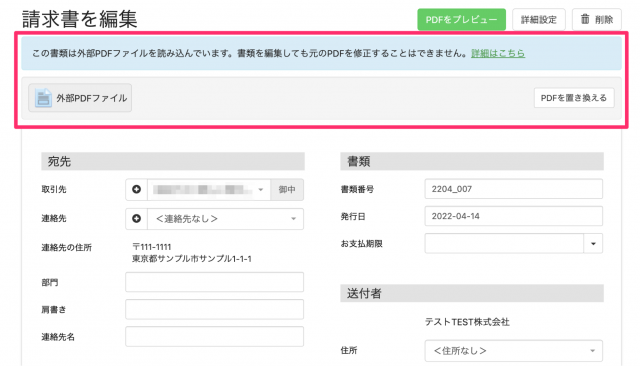
▼参考ページ
・【FAQ】外部PDFファイルを読み込んでいる書類データとは何ですか?
・操作マニュアル
「書類として保管する」機能でMakeLeapsを介して送付した書類を電子帳簿保存法に対応した形式で保管が可能に
「書類として保管する」機能をつかって取り込んだ書類を、MakeLeapsのセキュア送信や郵送代行にて送付いただくと
「発行書類控え」ページにその「取引情報」と「送付時点のPDF」が自動的に保存されます。
そのため電子帳簿保存法の送信(発行)側の保存要件を満たすことができるようになります。
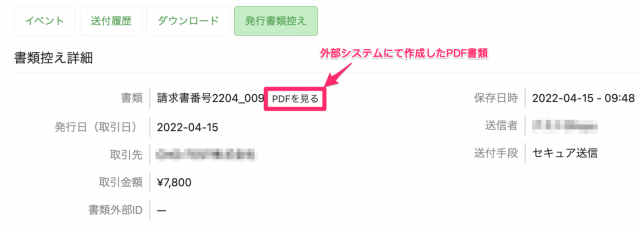
▼参考ページ
・[マニュアル] 発行書類控えを確認する
・[マニュアル] MakeLeapsと電子帳簿保存法
外部で作成した書類をMakeLeaps機能で送付できるだけでなく、MakeLeaps上で書類管理や電子帳簿保存法対応までできるようになり、大きな進化を遂げました!
もしまだ使っていないものの興味があるという方は、ぜひこの機会に「PDF一括送付機能」の利用を検討してみてくださいね。
「書類一覧」で全ての書類をまとめてチェック!
MakeLeapsで作成した全ての書類をまとめて確認できる「書類一覧」機能がリリースされました!
「書類一覧」で何ができるようになるの?
「書類一覧」画面では全ての書類を一覧で表示することができるため、以下のようなことが可能となります。
- 複数の書類タイプに絞り込んで送付作業をする
- まとめてステータスを確認する
また、書類の種類を跨いで書類番号で検索することができるので、
- 同じ書類番号で違う種類の書類をまとめて送付する
- 書類番号から書類の種類を特定する
ことも可能となります。
使い方
画面左側のメニューから「書類一覧」をクリックするとページが開きます。
各書類は発行日が新しい順に並んでおり、各書類の左上にて書類の種類(請求書・領収書など)を確認できます。
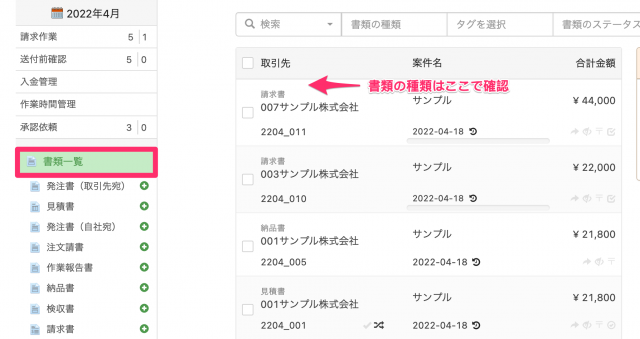
画面上部の検索ボックスより、取引先や書類の種類、発行日などでの絞り込み検索も可能です。

活用方法
例えばこんなシーンで活用いただけます!
◎ 書類一覧 ×まとめて送付
「取引先A」宛ての[請求書]と[領収書]を一覧で表示し、異なる書類タイプでもまとめて送付!
▼ 操作方法
「書類一覧」から「取引先A」の送付待ちの[請求書]と[領収書]に絞り込みます。
例えば、先月の領収書と今月の請求書を送付したい場合など、異なる種類であっても一緒に送付前確認画面に追加できます。
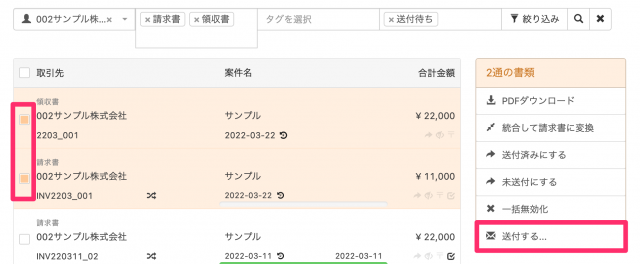
この際、必要に応じてまとめて送付する機能を活用していただくと、選択した複数の書類を1通のセキュア送信・郵送代行で送付することができます。
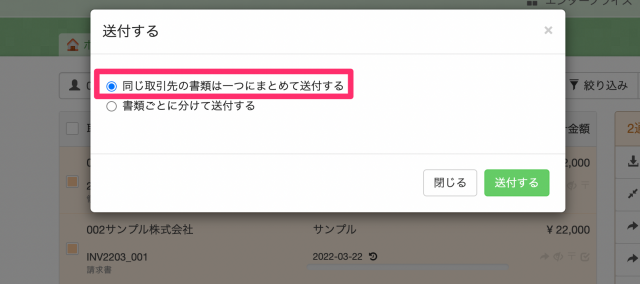
まとめて送付する機能の詳細は、下記参考ページをご参照ください。
▼ 参考ページ
・複数枚の書類送付をもっとかんたんに
・[マニュアル]郵送代行・セキュア送信で送付する
書類の種類を跨いで一覧で確認できるようになったことで、上記でご紹介した活用方法以外でも、「PDFダウンロード」や「ステータスの更新」、「承認依頼」などまとめてできる操作の幅が広がります!
ぜひご活用ください。
請求書に繰越金関連の情報を表示!新テンプレートの追加
「繰越金額欄付き」の請求書テンプレートが新たに追加されました!今月分のみならず未回収分の金額もあわせて記載できるので、MakeLeapsで作成できる請求書の柔軟性がさらにアップします。
「繰越金額欄付き」のテンプレートとは?
請求書の上部に以下5つの項目を表示させることができます。
- 前回御請求額
- 御入金額
- 調整額
- 繰越金額
- 今回御請求額
例えば、先月の未払い分を明記した上で今月の請求書を作成したい場合などにご活用いただけます。
これらの項目を表示させたい場合は、請求書の作成画面から「繰越金額欄付き」と書かれた以下いずれかのテンプレートを選択してください。

選択すると、画面の中央部に「追加項目」という入力箇所が表示されます。
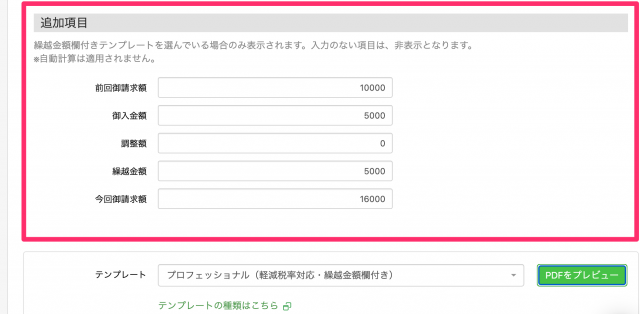
こちらで入力した項目が自動的に書類上に反映され、未記入の項目は非表示となります。(※最大8桁まで表示可能)
また、以下3つの項目については、該当の請求書情報をもとに自動的に表示されます。
- 今回御買上額(税抜)
- 消費税
- 今回御買上額(税込)
▼書類の完成イメージ①
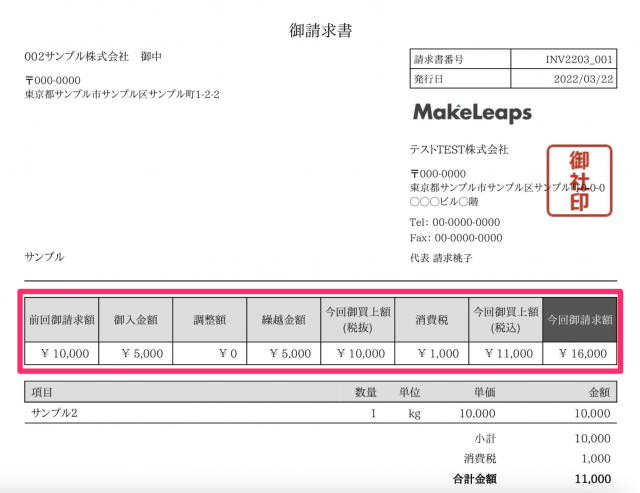
▼書類の完成イメージ② (いずれかの項目がない場合は左詰めになります)
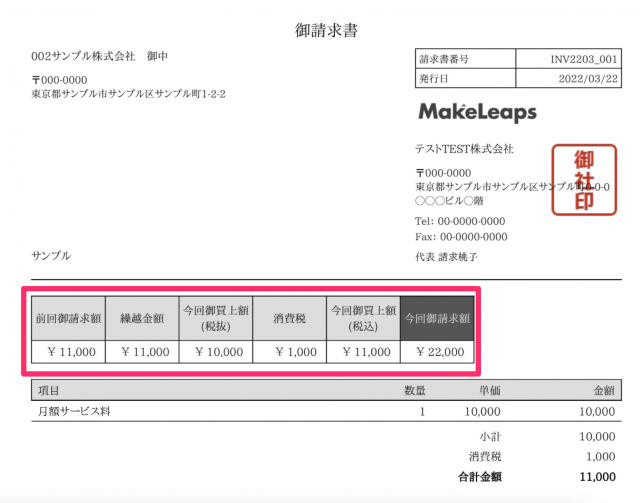
「繰越金額欄付き」のテンプレートに関する注意点
・自動計算や入金管理ページとの連携はなし
ご入力いただく各項目は、名称カスタマイズ時などにも柔軟に対応できるようにするため、自動計算がされませんのであらかじめご留意ください。また入金管理ページへも連携されません。
・繰越金額等の項目を表示させる位置は固定
繰越金額等の項目は、請求書の明細欄の上に表示されます。こちらは変更することができません。
======
「繰越金額欄付き」の請求書をインポートで作成したり、各項目の名称を「PDF項目カスタムテンプレート」を使ってカスタマイズしたりすることも可能です。詳しくは以下のマニュアルをご参照ください。
[マニュアル]繰越金額欄付き請求書を作成する
請求書の上部にまとめとして各金額の一覧が表示されていると、発行側としても受領側としてもわかりやすいですよね。ぜひご活用ください!
MakeLeapsのパスワードポリシーが強化されました
いつもMakeLeapsをご利用いただきありがとうございます。
MakeLeapsをより安心してご利用いただくため、2022年4月5日(火)よりパスワードポリシーが強化されました。
※MakeLeaps for Salesforce版をご利用中の方は対象外となります。
変更内容
【変更前】
半角英数字と記号を組み合わせて8文字以上で設定
【変更後】
「半角英字(大文字もしくは小文字)」「数字」「記号」の3種類を組み合わせて8文字以上で設定
※利用可能な記号:! _ + . – , $ ‘ = @ ; * : ” ( & ) ? [ ^ ] % ~ #
対象範囲
2022年4月5日(火)以降に、MakeLeaps単体版にて以下のいずれかを実施されたユーザー
- 新規でアカウントを作成
- パスワードを再設定
上記を行わない限りは、現在使用中のパスワードを継続してお使いいただけます。
しかし、セキュリティ強化の観点から、より強力なパスワードへ変更していただくことを推奨します。
▼参考ページ
[FAQ] ユーザー名やパスワードに使える文字は何ですか。
今後ともMakeLeapsをよろしくお願いいたします。